[Risolto] Come correggere i bug di iOS 17
La nuova versione del sistema operativo di Apple, iOS 17, è stata rilasciata in versione beta agli sviluppatori qualche mese fa. Fin dalle prime release, gli utenti hanno riscontrato numerosi bug e problematiche, soprattutto legati alla batteria che si scarica velocemente, app che vanno in crash e malfunzionamenti della fotocamera. Anche nelle versioni più recenti, ovvero le beta pubbliche di iOS 17, molti utenti segnalano bug iOS 17 particolarmente invalidanti nell'uso quotidiano del dispositivo.

- Parte 1: Gli ultimi bug di iOS 17 sono presenti nelle Beta 5,4,3,2,1/iOS 17 Public Beta (Continua ad aggiornare)
- Parte 2: [Consigliato] Come riparare i bug di iOS 17 (versioni beta)
- Parte 3: Consigli per correggere Bug iOS 17
- Parte 4: Nuove funzionalità incluse in iOS 17
- Suggerimenti bonus: Come eseguire il downgrade da iOS 17 a iOS 16 senza perdere dat
- Domande frequenti su iOS 17
Part 1: Gli ultimi bug di iOS 17 sono presenti nelle Beta 5,4,3,2,1/iOS 17 versione ufficiale (Continua ad aggiornare)
I bug in iOS 17 sono una parte normale del processo di sviluppo prima del rilascio ufficiale. Tuttavia, la presenza e l'entità dei bug su iOS 17 stanno causando preoccupazioni tra gli utenti, a poche settimane dal lancio della versione stabile. In questa sezione, elencheremo Ecco alcuni dei bug più comuni di iOS 17 riscontrati in tutto il mondo.
- 1. iPhone bloccato in modalità di ripristino dopo l'aggiornamento a iOS 17
- 2. Problemi di Battery drain.
- 3. Surriscaldamento dell'iPhone
- 4. Arresto anomalo dell'app Musica
- 5. I widget non funzionano sulla schermata iniziale
- 6. La tastiera copre il campo di testo
- 7. Gli sfondi animati non funzionano
- 8. Il WiFi non funziona dopo l'aggiornamento a iOS 17 Beta 5
- 9. Alcune icone non vengono mostrate nella barra di stato
- 10. Il Bluetooth non funziona
- 11. Lo sfondo scompare dalle schermate di sblocco e Home
- 12. Il backup iCloud non funziona su iOS 17 Beta 5
- 13. Il backup di iCloud non funziona in iOS 17 Beta 4
- 14. Face ID non funziona correttamente
- 15. iPhone bloccato alla verifica dell'aggiornamento iOS 17
- 16. Il download di iOS 17 è bloccato
- 17. Bloccato nella schermata di scorrimento verso l'aggiornamento
- 18. L'aggiornamento iOS 17 non appare nelle impostazioni
- 19. iPhone bloccato in modalità di recupero dopo l'aggiornamento di iOS 17
- 20. La modalità StandBy di iOS 17 non funziona su iPhone
- 21. Il poster dei contatti di iOS 17 non funziona su iPhone
- 22. La lista della spesa di Promemoria di iOS 17 non funziona
- 23. La ricarica wireless di iOS 17 non funziona su iPhone
- 24. Lo spazio insufficiente su iPhone dopo l'aggiornamento pubblico di iOS 17
- 25. Il check-in di iOS 17 non funziona
Bug 1. iPhone bloccato in modalità di ripristino dopo l'aggiornamento a iOS 17
Molti utenti riportano che dopo aver scaricato e installato l'aggiornamento a iOS 17 beta, il loro iPhone si riavvia e rimane bloccato su una schermata nera con il logo di iTunes e un indicatore di ripristino. Il dispositivo non risponde più ai comandi e non può essere riavviato normalmente. Sembra esserci un problema nel completamento del processo di aggiornamento che corrompe i file di sistema e impedisce il boot corretto. Si tratta di un bug di iOS 17 particolarmente grave.
Maggiori informazioni su: iPhone bloccato in modalità di ripristino dopo l'aggiornamento a iOS 17.
Bug 2. Problemi di Battery drain
La maggior parte degli utenti lamenta che la durata della batteria è notevolmente ridotta dopo l'aggiornamento a iOS 17 beta, con una perdita di carica del 30-40% più veloce rispetto a iOS 16. Il problema sembra causato da processi in background non ottimizzati associati a funzionalità come il machine learning che consumano molta energia.
Bug 3. Surriscaldamento dell'iPhone
In alcuni casi, dopo l'aggiornamento a iOS 17 beta gli iPhone diventano molto caldi durante l'uso, al punto da risultare scomodi da tenere in mano. Ciò accade soprattutto durante attività intensive come giochi 3D o navigazione GPS per lunghi periodi. Il surriscaldamento sembra collegato ai problemi iOS 17 di battery drain.
Bug 4. Arresto anomalo dell'app Musica
L'app Musica integrata in iOS 17 beta si chiude inaspettatamente dopo pochi secondi di riproduzione musicale. Il problema sembra essere una instabilità nel codice della nuova versione dell'app che causa crash imprevisti. Clicca qui per ottenere maggiori dettagli sui bug iOS 17 specifici dell’app Music.
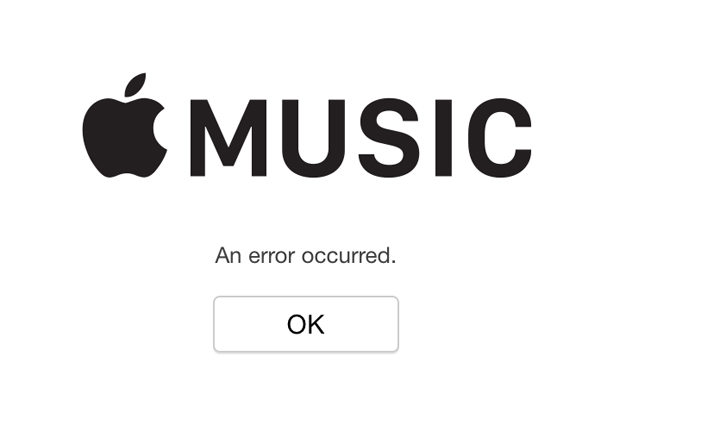
Bug 5. I widget non funzionano sulla schermata iniziale
I widget aggiunti alla schermata Home non mostrano alcun contenuto dopo l'aggiornamento a iOS 17 beta. Sembra esserci un problema di comunicazione tra il sistema operativo e le app che forniscono i widget.
Bug 6. La tastiera copre il campo di testo
Quando si digita del testo in alcune app, la tastiera iOS copre parzialmente o totalmente il campo di testo, rendendo difficile vedere cosa si sta scrivendo. È un problema di sovrapposizione dell'interfaccia utente.
Bug 7. Gli sfondi animati non funzionano
Gli sfondi dinamici e con effetti di profondità di iOS 17 non mostrano alcuna animazione sulla schermata Home, rimanendo statici. Sembra un bug nel motore di rendering degli sfondi.
Bug 8. Il WiFi non funziona dopo l'aggiornamento a iOS 17 Beta 5
Dopo aver installato la beta 5 di iOS 17, la connessione WiFi smette di funzionare, anche se le reti vengono rilevate correttamente. Probabilmente si tratta di un problema di driver o di gestione della connessione.
Bug 9. Alcune icone non vengono mostrate nella barra di stato
In certi casi, icone come quelle della batteria, del segnale cellulare o del Bluetooth scompaiono dalla barra di stato in alto a destra. Sembra un bug di rendering dell'interfaccia.
Bug 10. Il Bluetooth non funziona
La connessione e l'associazione con dispositivi Bluetooth non funziona più dopo l'aggiornamento a iOS 17 beta. Probabilmente si tratta di un problema nel protocollo di trasmissione tra il Bluetooth dell’iPhone e il dispositivo da collegare.
Maggiori informazioni su Come risolvere i problemi col Bluetooth su iOS 17
Bug 11. Lo sfondo scompare dalle schermate di sblocco e Home
Diversi utenti su Reddit hanno segnalato che dopo l'aggiornamento alla beta pubblica di iOS 17, lo sfondo impostato sulla schermata di blocco e sulla Homescren scompare, lasciando solo uno sfondo nero. Sembra essere un bug grafico.
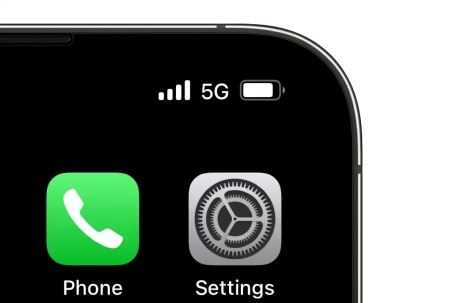
Bug 12. Il backup iCloud non funziona su iOS 17 Beta 5
La funzionalità di backup automatico su iCloud non riesce a completare correttamente il salvataggio dei dati dopo l'installazione della beta 5 di iOS 17. Gli utenti ricevono messaggi di errore durante il backup. Probabilmente si tratta di un problema di compatibilità con i server iCloud.
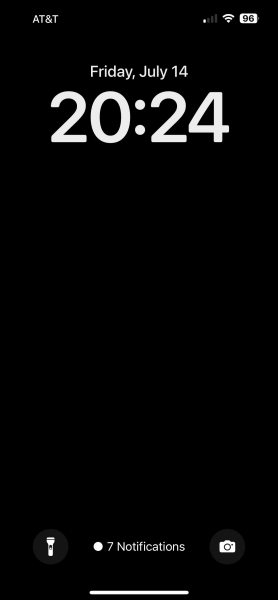
Bug 13. Il backup di iCloud non funziona in iOS 17 Beta 4/5
Molti utenti hanno detto che il loro backup iCloud che dice l'ultimo backup non poteva essere completato in iOS 17 developer beta 4. Inoltre, c'è una notevole discrepanza tra le dimensioni del backup corrente e quelle del backup successivo, che sembra essere emersa inaspettatamente. Nessuna delle app che utilizzano il backup di iCloud mostra un aumento significativo dell'utilizzo dello spazio di archiviazione, per cui questa discrepanza non è stata spiegata.
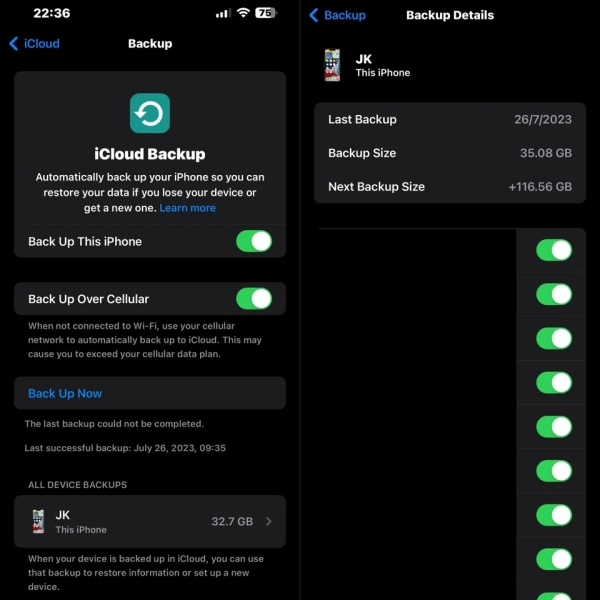
Bug 14. Face ID non funziona in iOS 17 Beta 4/5
Molti utenti hanno segnalato che il Face ID non funziona correttamente dopo l'aggiornamento a iOS 17, in particolare per l'iPhone 11 con iOS 17 beta 4 e 5. Abbiamo preparato 7 modi per risolvere il problema del Face ID non funzionante dopo l'aggiornamento a iOS 17, tra cui:
- Controllare i dispositivi supportati.
- Non coprire la fotocamera TrueDepth.
- Ripristinare Face ID.
- Ripristino di tutte le impostazioni dell'iPhone.
- Riavvio morbido/forzato dell'iPhone.
- Aggiornare all'ultima versione beta di iOS 17/16.
- Prova ReiBoot & 4uKey.
Leggi anche: Face ID non funziona dopo l’aggiornamento a iOS 17
Bug 15. iPhone bloccato alla verifica dell'aggiornamento iOS 17
Quando si aggiorna la versione di iOS sull'iPhone, il sistema verifica prima alcuni dettagli necessari sul sistema operativo. Non dovrebbero essere necessari millisecondi per completare la verifica, ma se ci vuole troppo tempo, significa che c'è qualcosa di anomalo. Tuttavia, le seguenti correzioni dovrebbero risolvere i problemi iOS 17:
- L'aggiornamento della versione iOS alla 17 richiede il download del file iOS aggiornato dal server, che richiede una connessione Internet stabile. Se non si è connessi a una connessione stabile, il processo di verifica potrebbe essere interrotto e il caricamento potrebbe durare a lungo. Anche il ripristino delle impostazioni di rete può essere utile.
- Se l'iPhone è bloccato nella verifica degli aggiornamenti e non risponde ai comandi, non sarà possibile eseguire un riavvio o uno spegnimento. Prendete in considerazione l'idea di riavviare forzatamente l'iPhone, quindi provate a scaricare di nuovo l'iOS 17.
Bug 16. iPhone bloccato alla verifica dell'aggiornamento iOS 17
A volte il download degli aggiornamenti di iOS può essere frustrante anche a causa del sovraccarico del server Apple, dato che milioni di utenti cercano di accedervi. Anche i bug e gli errori possono essere i colpevoli. Ecco le seguenti soluzioni per risolvere il problema:
- Assicuratevi che la connessione a Internet sia stabile e abbia una velocità sufficiente per scaricare il file di aggiornamento iOS 17 di grandi dimensioni.
- Anche la mancanza di spazio sufficiente sul dispositivo può causare il problema del download di iOS 17 bloccato. Andate su Impostazioni >> Generali >> Archiviazione dispositivo e verificate se c'è spazio sufficiente per scaricare l'aggiornamento iOS 17. e non risponde ai comandi, non sarà possibile eseguire un riavvio o uno spegnimento. Prendete in considerazione l'idea di riavviare forzatamente l'iPhone, quindi provate a scaricare di nuovo l'iOS 17.
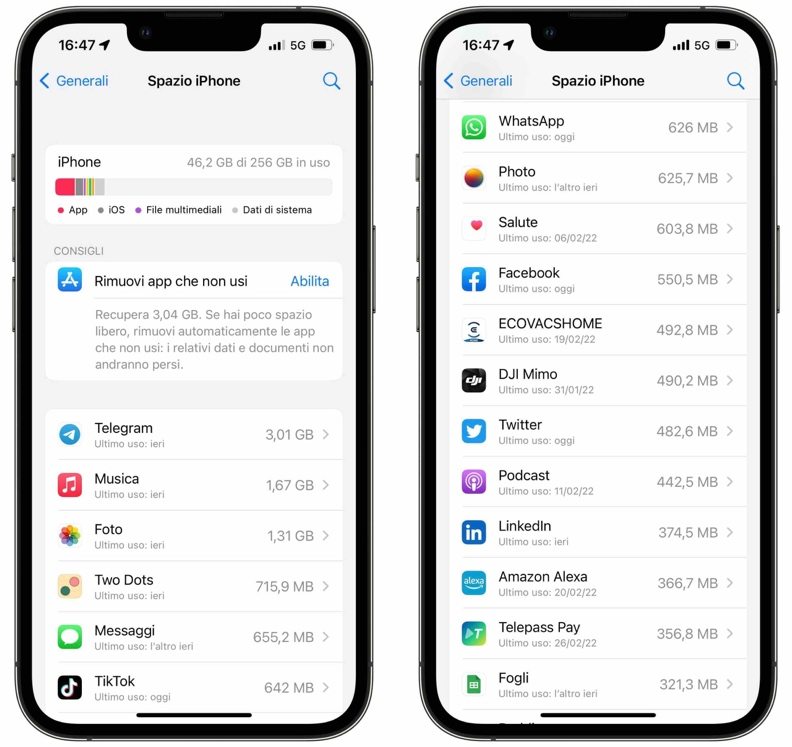
Bug 17. Bloccato nella schermata di scorrimento verso l'aggiornamento
Quando è disponibile un aggiornamento compatibile di iOS per il vostro iPhone, viene visualizzata la schermata Slide to Upgrade. A volte può bloccarsi per diversi motivi. Se si blocca, potete seguire questi passaggi:
- Se non è possibile eseguire la normale opzione di riavvio, provare a riavviare forzatamente l'iPhone. I passaggi variano da modello a modello, quindi cercate su Internet il metodo per il vostro modello di iPhone.
- Se il riavvio forzato non aiuta a risolvere il problema, ripristinate l'iPhone con il backup di iTunes creato in precedenza, quindi provate ad aggiornarlo.
Bug 18. L'aggiornamento di iOS 17 non appare nelle impostazioni
Go to Settings >> General >> Software Updates >> Turn on the toggle for 17 updates, and go back and check if the newer iOS 17 is available.
Se state seguendo i passaggi di cui sopra, ma l'aggiornamento iOS 17 non appare nelle impostazioni, potete applicare i seguenti passaggi per risolvere il problema:
- Accedere al programma software beta di Apple ed effettuare l'accesso con il proprio ID Apple.
- Spostarsi sul pulsante Apri aggiornamenti beta e scegliere l'opzione Apri. Si accederà automaticamente alla sezione Aggiornamenti beta delle Impostazioni.
- Scegliete quindi iOS 17 Public Beta e vedrete il profilo di iOS 17 beta. Toccate Scarica e installa e il vostro iPhone si riavvierà automaticamente con la versione iOS 17.
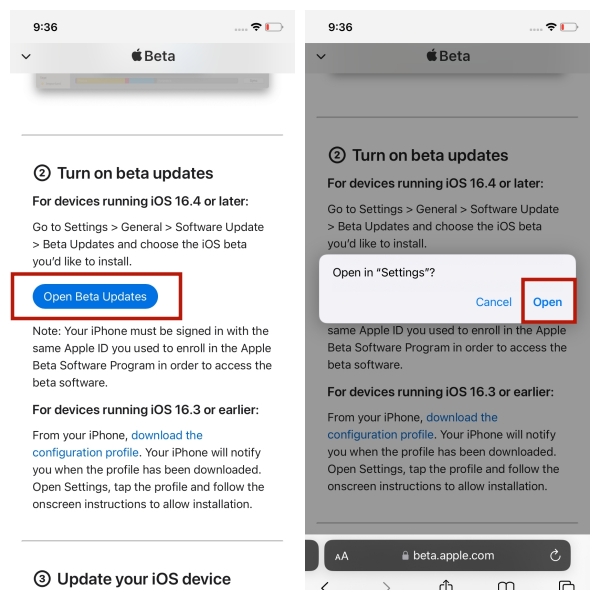
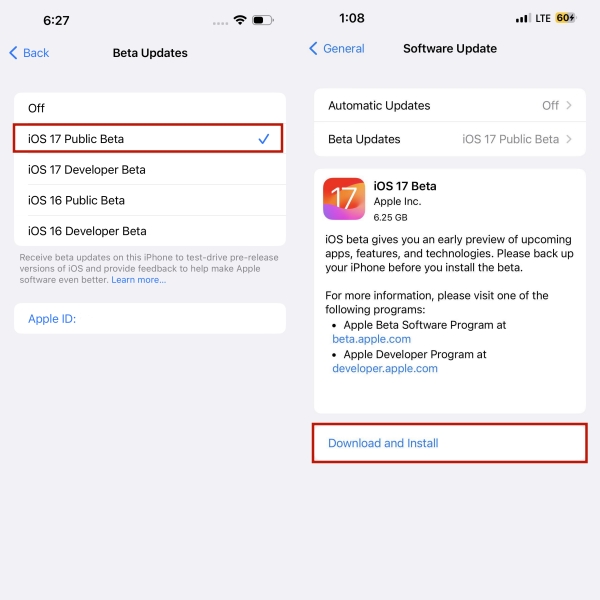
In questo modo è possibile scaricare e installare l'aggiornamento iOS 17 del proprio iPhone. Tuttavia, si tratta di un aggiornamento beta per sviluppatori e si prevede che si verifichino bug e problemi durante l'utilizzo delle funzioni più avanzate.
Bug 19. iPhone bloccato alla verifica dell'aggiornamento iOS 17
L'iPhone bloccato in modalità di ripristino può accadere per diversi motivi, per lo più legati all'aggiornamento iOS 17. L'iPhone può entrare in modalità di recupero se il processo di aggiornamento si interrompe o fallisce.
Se il vostro iPhone si è bloccato in modalità di ripristino dopo l'aggiornamento iOS 17, le app incompatibili, i bug o i problemi potrebbero essere i motivi principali. È possibile utilizzare Tenorshare ReiBoot per liberare la forza di uscire dalla modalità di recupero facilmente.
Bug 20. La modalità StandBy di iOS 17 non funziona su iPhone
iOS 17 è stato introdotto una nuova funzione chiamata "Standby" che consente di risparmiare la batteria oscurando lo schermo e disabilitando le notifiche quando l'iPhone non è in uso. Tuttavia, alcuni utenti hanno segnalato che Standby non funziona correttamente sui loro dispositivi.
Ecco alcune cose che puoi provare se Standby non funziona sul tuo iPhone:
- Per risolvere gli errori di iOS 17, tra cui l'opzione di standby non funzionante, è sufficiente scaricare, installare e utilizzare Tenorshare ReiBoot. Questo software è uno dei pochi al mondo in grado di scansionare gli errori nel file system di iOS utilizzando le API di Apple e, con le correzioni standard, di correggere gli errori senza perdere dati.
- Verificare le impostazioni: assicurarsi che lo Standby sia abilitato nell'applicazione Impostazioni. Andate su Impostazioni > Standby e assicuratevi che l'interruttore sia attivo.
- Riavviare l'iPhone: a volte un semplice riavvio può risolvere problemi software minori. Per riavviare l'iPhone, tenete premuti contemporaneamente il tasto di accensione e il tasto Home finché non appare il logo Apple.
- Aggiornare l'iPhone all'ultima versione di iOS: Apple rilascia spesso aggiornamenti software per risolvere bug e migliorare le prestazioni. Se non si utilizza l'ultima versione di iOS, è possibile risolvere i problemi di standby aggiornando il dispositivo. Per verificare la presenza di aggiornamenti, andare su Impostazioni > Generali > Aggiornamento software.
- Ripristino dell'iPhone: se avete provato tutti i metodi sopra descritti e la funzione di standby non funziona ancora correttamente, potrebbe essere necessario ripristinare le impostazioni di fabbrica dell'iPhone. Questa operazione cancellerà tutti i dati, quindi assicuratevi di aver eseguito un backup del dispositivo prima di eseguire questa operazione. Per ripristinare l'iPhone, andare su Impostazioni > Generali > Ripristino > Cancella tutto il contenuto e le impostazioni ".
Bug 21. Il poster dei contatti di iOS 17 non funziona su iPhone
Apple ha annunciato una nuova interessante funzione chiamata Contact Posters. La funzione consente agli utenti di personalizzare in modo creativo le schermate delle chiamate e dei messaggi, sostituendo le tradizionali informazioni di contatto con poster personalizzati.
Ma alcuni utenti hanno riscontrato problemi di non corretto funzionamento. Per risolvere gli errori di iOS 17, tra cui l'opzione standby non funzionante, è sufficiente scaricare, installare e utilizzare Tenorshare ReiBoot.
Bug 22. La lista della spesa di Promemoria di iOS 17 non funziona
iOS 17 è stato rilasciato solo di recente e potrebbe contenere alcuni bug che non sono stati completamente risolti. È più probabile che si verifichino bug che rompono le funzionalità se si utilizza la versione beta di iOS 17. Tuttavia, il problema con la lista della spesa sembra persistere anche dopo l'aggiornamento alla versione finale di iOS 17.
Ecco alcune cose che puoi provare se la lista della spesa di Promemoria di iOS 17 non funziona:
- Per utilizzare Lista della spesa, attivate iCloud per i promemoria andando in Impostazioni > il vostro nome > iCloud > Applicazioni che utilizzano iCloud > Mostra tutto e attivate la levetta Promemoria.
- Assicurarsi che il "Tipo di elenco" sia impostato su "Drogheria" nell'app Promemoria. A tal fine, aprire l'elenco > toccare l'icona Altro > Mostra info elenco > toccare Tipo di elenco > selezionare Drogherie > toccare Fatto.
- È anche possibile creare un elenco della spesa sull'iPad e sincronizzarlo con l'iPhone per utilizzarlo.
- Riavviare l'iPhone e creare un nuovo tipo di lista della spesa.
Bug 23. La ricarica wireless di iOS 17 non funziona su iPhone
Dopo l'aggiornamento a iOS 17, la ricarica wireless dell'iPhone potrebbe presentare dei problemi. Ma non preoccupatevi! Nella maggior parte dei casi, si tratta solo di una piccola svista.
Ecco le soluzioni per correggere la ricarica wireless di iOS 17 non funziona su iPhone:
- Controlla i collegamenti del caricatore wireless. Controllare che il cavo di ricarica sia ben collegato e, se si utilizza un HUB USB, verificare che quest'ultimo funzioni correttamente e sia collegato a un PC o a una presa di corrente.
- Riavvia e aggiorna l’iPhone. I problemi dell’iPhone possono essere risolti tramite un semplice riavvio del dispositivo.
- Aggiorna l’iPhone. È importante aggiornare frequentemente il software dell'iPhone. I problemi di ricarica wireless possono essere causati da errori di sistema, nel qual caso Apple è solitamente pronta a risolvere questi problemi e a rilasciare aggiornamenti software.
Bug 24. Lo spazio insufficiente su iPhone dopo l'aggiornamento pubblico di iOS 17
Se lo spazio libero sul dispositivo non è ancora sufficiente, è possibile utilizzare un computer per aggiornare il dispositivo.
Oppure utilizzare Tenorshare iCareFone per eseguire il backup del telefono cellulare sul desktop del computer per liberare più spazio sul dispositivo.
Bug 25. Il check-in di iOS 17 non funziona
Se si tenta di utilizzare Check-in dopo l'aggiornamento alla versione pubblica di iOS 17, è possibile che si verifichino alcuni problemi. Il problema più comune è un messaggio che indica che la funzione Accedi non è riuscita a inviare a questo destinatario. Sfortunatamente, non viene indicato il motivo di questo problema.
Per risolvere gli errori di iOS 17, tra cui Check-in non funziona dopo l'aggiornamento iOS 17 su iPhone, è sufficiente scaricare, installare e utilizzare Tenorshare ReiBoot.
Parte 2: [Consigliato] Come riparare i bug di iOS 17 (versioni beta)
Tenorshare ReiBoot è uno strumento progettato specificamente per riparare vari problemi sui dispositivi iOS, come iPhone e iPad bloccati, schermate nere, loop di riavvio e così via. Può essere utile per risolvere molti dei bug riscontrati nelle versioni beta di iOS 17.
Caratteristiche principali:
- 1. Risoluzione di blocchi e loop di riavvio.
- 2. Aggiornamento a iOS 17.
- 3. Correzione bug iOS 17 beta.
- 4. Downgrade da iOS 17 a iOS 16.
- 5. Ripristino di iPhone/iPad senza perdita di dati.
- 6. iPhone Stuck in Recovery Mode after iOS 17 Update
- 7. Correzione di schermate nere e problemi di avvio.
- 8. Riparazione del sistema operativo senza ripristino completo.
Come usare ReiBoot per risolvere i bug di iOS 17 beta:
- Scarica e installa Tenorshare ReiBoot su Windows o macOS.
- Collega l’iPhone con iOS 17 beta al PC.
- Dall’interfaccia principale, clicca sul pulsante [Inizia].
Seleziona il tipo di problema e clicca su [Ripara Ora]. Anche se non è presente il bug iOS 17 specifico, puoi comunque procedere con la correzione.

Seleziona la scheda “Riparazione Standard” e cliccare sul pulsante [Riparazione standard] nella schermata principale.

Clicca su [Scarica] per procedere al download del firmware di riparazione di iOS 17 compatibile con il tuo iPhone.

Se il download non va a buon fine, puoi importare il firmware manualmente. Clicca su "Importa firmware locale".
Cliccare su [Riparazione Standard Ora] per correggere i bug di iOS 17 senza la perdita dei dati dal dispositivo.

Nota. Se richiesto, associa l’iPhone al PC fornendo le autorizzazioni necessarie.

Attendi pazientemente la riparazione di iOS 17 beta. Quando vedrai questa schermata finale, puoi cliccare su [Fatto] e scollegare l’iPhone/iPad dal PC.
Parte 3: Consigli per correggere Bug iOS 17
[Guida video] Come correggere i bug di iOS 17 eseguendo il Downgrade.
1. iPhone bloccato durante la verifica dell'aggiornamento iOS 17:
- Provare a forzare il riavvio tenendo premuti contemporaneamente il tasto laterale e uno dei tasti del volume per 10 secondi.
- Collegare l'iPhone al computer e utilizzare iTunes per ripristinare il firmware.
2. Download iOS 17 bloccato:
- Controllare lo spazio di archiviazione disponibile e liberare spazio se necessario.
- Disabilitare temporaneamente il WiFi e utilizzare la connessione dati cellulare.
- Cancellare la cache di iTunes ed eliminare il file IPSW scaricato per poi riscaricarlo.
3. Aggiornamento iOS 17 non visualizzato nelle impostazioni:
- Assicurarsi che la versione iOS installata sia compatibile con l'aggiornamento.
- Riavviare l'iPhone e ricontrollare la disponibilità dell'aggiornamento.
- Installare l'aggiornamento tramite iTunes.
4. iPhone bloccato in modalità di ripristino dopo l'aggiornamento di iOS 17:
- Collegare l'iPhone al computer e utilizzare iTunes per ripristinare il firmware.
- Per accedere alla modalità di ripristino di un iPhone bloccato, puoi utilizzare ReiBoot.
- Se il ripristino non risolve, potrebbe essere necessario un intervento tecnico sull'hardware.
Parte 4: Nuove funzionalità incluse in iOS 17
iOS 17 è la nuova versione del sistema operativo per iPhone. È stato annunciato durante la Worldwide Developers Conference (WWDC) del 6 giugno 2023 e sarà disponibile al pubblico a settembre 2023.
iOS 17 introduce molte nuove funzioni e miglioramenti, tra cui:
- Focus Mode: è un nuovo modo per concentrarti sul compito da svolgere. Puoi creare diversi profili di Focus, ad esempio "Lavoro", "Studio" o "Personale", e impostare le notifiche, le chiamate e le app che desideri consentire in ogni profilo.
- Live Text: è una nuova funzionalità che ti consente di interagire con il testo nelle immagini. Puoi copiare e incollare il testo, tradurlo in altre lingue o cercarlo su Internet.
- Mappe: le mappe di iOS 17 sono state completamente rinnovate. Ora sono più dettagliate e facili da usare. Puoi trovare facilmente i luoghi che stai cercando, pianificare i tuoi viaggi e condividere la tua posizione con gli altri.
- Foto: l'app Foto di iOS 17 è stata anche rinnovata. Ora è più facile trovare e organizzare le tue foto. Puoi creare album, storie e collage. Puoi anche aggiungere effetti e filtri alle tue foto.
- Eliminazione del codice OTP: Un'utile e pratica caratteristica di iOS 17 riguarda l'automatizzazione dei codici di verifica temporanei (OTP) ricevuti tramite SMS o e-mail per l'accesso a servizi. Questa funzione permette l'eliminazione immediata dei codici di verifica dopo averli utilizzati, grazie all'inserimento automatico. Per attivarla, basta seguire il percorso: Impostazioni > Password > Opzioni Password > Elimina in automatico.
Suggerimenti bonus: Come eseguire il downgrade da iOS 17 a iOS 16 senza perdere dati.
Se i bug presenti in iOS 17 stanno limitando la tua esperienza con le nuove funzionalità e desideri ritornare alla versione stabile di iOS 16, Tenorshare ReiBoot offre una soluzione semplice e automatizzata. La sua funzione di Downgrade automatico ti permette di tornare alla versione precedente di iOS in pochi minuti, senza bisogno di competenze tecniche o guide complesse. Basta collegare il tuo iPhone con iOS 17 al computer, avviare il programma e cliccare su "Downgrade". È un processo semplice e veloce per riportare il tuo dispositivo a iOS 16 e goderti un'esperienza più stabile.
Articolo correlato: Come eseguire il Downgrade da iOS 17 a iOS 16 senza perdere i dati
Cosa fare prima di iniziare il Downgrade?
Se hai effettuato un backup di iOS 17 beta tramite iCloud o iTunes, devi essere consapevole che potrebbe non essere compatibile con iOS 16. Per risolvere questa situazione, sarà necessario eseguire un backup selettivo su iOS 17 beta e successivamente trasferirlo su iOS 16. L'unico metodo per effettuare questa operazione è utilizzare Tenorshare iCareFone.
Come eseguire il Downgrade a iOS 16 con ReiBoot.
Avvia ReiBoot e collega iPhone con il cavo originale. Una volta collegato il telefono, fai clic su [Aggiornamento/Downgrade di iOS].
Nota. Se richiesto, concedi le autorizzazioni necessarie per associare l’iPhone al PC.

Seleziona la scheda “Downgrade” e cliccare sul pulsante [Downgrade].

Scarica il Pacchetto Firmware necessario al Downgrade.
ReiBoot rileverà automaticamente il tuo iPhone con iOS 17 beta e visualizzerà il firmware iOS scaricabile, solitamente la versione precedente (iOS 16). Fai clic su [Download] per scaricarlo.

- Se non riesci a scaricare il firmware, premi su "clicca qui" per scaricarlo tramite il browser.
- Se hai già un firmware sul computer, fai clic su "importa firmware locale" per importare manualmente il firmware.
Il download del firmware potrebbe richiedere alcuni minuti. Una volta scaricato (o importato), puoi fare clic su [Avvia Downgrade].

-
Il programma avvierà il downgrade di iOS 17, non scollegare il dispositivo durante il processo.

Al termine del downgrade, riceverai un messaggio sullo schermo. Perfetto, ora il tuo iPhone con iOS 17 è tornato a iOS 16. Se hai un backup con iCareFone, puoi recuperarlo.
Domande frequenti su iOS 17
D1: Principali Differenze tra iOS 17 e iOS 16.
iOS 17 introduce notevoli miglioramenti rispetto a iOS 16. Tra le novità spiccano il Centro di Controllo ridisegnato, la funzione "Point and Speak" per identificare oggetti tramite la fotocamera, nuovi comandi vocali avanzati e ottimizzazioni delle funzioni esistenti, come il display di blocco e la libreria foto condivisa di iCloud.
D2: Individuare Bug in iOS 17
Per rilevare potenziali bug in iOS 17, è possibile sperimentare funzioni avanzate, ad esempio provando l'opzione "dissolvenza incrociata" nell'app Musica. Alcuni bug potrebbero emergere da queste prove, come l'accesso bloccato alle impostazioni dell'app.
D3: Sicurezza della Beta di iOS 17
La beta di iOS 17 è abbastanza stabile, ma presenta ancora alcuni bug minori. Si consiglia di installare la beta pubblica solo dopo aver eseguito un backup completo del dispositivo, per poter tornare a iOS 16 in caso di problemi..
D4: Downgrade da iOS 17 a iOS 16
È possibile tornare a iOS 16 da iOS 17 beta utilizzando strumenti come Tenorshare ReiBoot. Questo processo può essere semplice e sicuro, ma è sempre consigliabile effettuare un backup dei dati prima di procedere.
D5: Tenorshare ReiBoot è affidabile?
ReiBoot è uno strumento altamente affidabile per risolvere problemi software, inclusi i bug di iOS 17, o per eseguire il downgrade. L’azienda opera sul mercato internazionale da oltre dieci anni ed oggi può vantare milioni di clienti in tutto il mondo. Le migliaia di eccellenti recensioni su Trustpilot ne testimoniamo la completa affidabilità. Nello specifico di Tenorshare ReiBoot, il tasso di successo nella riparazione dei problemi di iOS, iPadOS e macOS è vicina al 100%.
Conclusioni
Il rilascio di iOS 17 ha portato con sé numerosi bug e problemi, riscontrati nelle varie versioni beta 1, 2, 3, 4 e nella beta pubblica. Tra i bug più diffusi segnalati dagli utenti vi sono glitch dello schermo di blocco, crash improvvisi di app di sistema, malfunzionamenti del Centro di Controllo e un pesante battery drain.
Per risolvere questi bug è consigliabile applicare tutti gli ultimi aggiornamenti di iOS 17 non appena disponibili, riavviare regolarmente il dispositivo e, nei casi più gravi, utilizzare uno strumento come Tenorshare ReiBoot per correggere errori del sistema operativo in maniera semplice e veloce.
Esprimi la tua opinione
Esprimi la tua opinione
Crea il tuo commento per Tenorshare articoli
- Tenorshare 4uKey supporta come rimuovere la password per il tempo di utilizzo schermo iPhone o iPad senza perdita di dati.
- Novità Tenorshare: iAnyGo - Cambia la posizione GPS su iPhone/iPad/Android con un solo clic.
- Tenorshare 4MeKey: Rimuovere il blocco di attivazione di iCloud senza password/Apple ID.[Supporto iOS 16.7].

ReiBoot for iOS
No.1 Software Gratis Per la Riparazione & il Recupero del Sistema iOS
Riparazione Facile & Veloce














